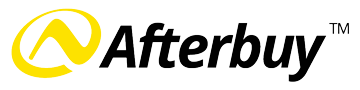Kaufrecht 2022 Leitfaden: Defekte Ware im Afterbuy Shop verkaufen
Zum 1.1.2022 ist die neue Europäische Warenkauf Richtlinie in Kraft getreten, die auch Anpassungen zum Verkauf von Waren mit Mängeln, also Gebrauchtwaren, aufbereiteten oder beschädigten Waren enthält. So reicht es nun nicht mehr die Mängel in der Produktbeschreibung zu erwähnen, sondern es muss eine negative Beschaffenheitsvereinbarung für den Verkauf stattfinden. Das bedeutet, Kunden müssen beim Kauf einer mangelhaften Neu- oder Gebrauchtware aktiv bestätigen, dass Sie über die Mängel informiert wurden, damit der Verkauf rechtskräftig ist.
Dies gilt für Produkte, die von der objektiven Beschaffenheit abweichen, also nicht in die bekannten Kategorien von gebrauchter oder B-Ware einsortiert werden können (Quelle: Wortfilter).
Negative Beschaffenheit einfach im Afterbuy Shop kennzeichnen
Für die technische Umsetzung der neuen Vorschriften bietet Afterbuy eine einfache und direkte Lösung im Shop. Im Afterbuy Onlineshop können Sie so auch Mängelware sowie überarbeitete oder defekte Produkte mit wenigen Klicks und einer Bestätigung zur negativen Beschaffenheit einstellen.
Legen Sie im Afterbuy Shop ein neues Variationsset für Ihren defekten/überarbeiteten Artikel an. Mithilfe der Varianten können Sie die abweichende Beschaffenheit als Auswahl ermöglichen.
Am Beispiel eines defekten Autos zeigen wir in diesem Leitfaden den Vorgang Schritt für Schritt auf.
1. Das defekte Produkt
In diesem Beispiel möchte ich ein defektes Auto für Bastler oder andere interessierte Käufer verkaufen. Es fällt nicht unter die Kategorie gebrauchte oder wieder aufbereitete Ware, daher muss es mit einem Hinweis auf die negative Beschaffenheit und einer Auswahl für diese verkauft werden.
Das defekte Auto wird in verschiedenen Varianten verkauft:
- Das Auto ohne Motor
- Das Auto ohne Räder
- Das Auto ohne Motor und ohne Räder
Für den Verkauf wird ein Variationsset „Defektes Auto“ mit den 3 verschiedenen Variationen angelegt. Der Kunde kann dann im Afterbuy Shop auswählen, welche Variante er kaufen möchte und die per Auswahl bestätigen.
2. Das Variationsset anlegen
Öffnen Sie über die schwarze Menüleiste die Produktverwaltung > Produkte. Wählen Sie im Footer-Menü die Option „Neues Produkt anlegen“ aus. Wählen Sie die Produktart „Variationsset“. Legen Sie nun die notwendigen Produktdaten fest wie Artikelnummer, EXAN, Name, usw. und speichern Sie das Produkt mit einem Klick auf „Neu anlegen“ oder der Taste F8 ab. (Wenn Sie nicht wissen, wie Sie ein Produkt anlegen und welche Daten wichtig sind, finden Sie eine Anleitung hier in unserer Doku und in diesem Video-Tutorial)
3. Varianten anlegen
Legen Sie nun für jede Variante, also 1. Auto ohne Motor, 2. Auto ohne Räder und 3. Auto ohne Räder und ohne Motor, je ein Produkt mit der Produktart „Standardprodukt“ mit den notwendigen Produktdaten an. Diese Varianten zeigen die verschiedenen negativen Beschaffenheiten Ihres defekten Produkts an, die der Kunde später auswählen kann. Achten Sie bei der Namensgebung darauf.
4. Varianten dem Variationsset zuweisen
Um die verschiedenen Varianten dem Variationsset zuzuordnen, rufen Sie wieder die Produktübersicht über Produktverwaltung > Produkte auf. Bearbeiten Sie das Variationsset, das vorne grün gekennzeichnet ist.
Direkt oben im Bildschirm wird Ihnen nun die Auswahl „Einstellungen für Sets“ angezeigt. Unter der angezeigten Tabelle finden Sie die Aktion „Weitere Produkte zu diesem Variationsset zuweisen“. Klicken Sie auf diese Aktion.
Fügen Sie nun die jeweiligen Produkte dem Variationsset hinzu, indem Sie die gewünschten Produkte mit einem Haken markieren und im Dropdown-Menü die Aktion Zuweisen auswählen und ausführen oder jede Variante einzeln per Klick auf das Pluszeichen hinzufügen. Speichern Sie die Zuweisungen im Variationsset durch Klicken auf speichern.
Kunden können nun im Shop das defekte Produkt auswählen und müssen für den Kauf eine Variante der negativen Beschaffenheit auswählen, um den Kauf abzuschließen.